Crear un Botón y Lanzar una Nueva Actividad en Kotlin
Aprende cómo crear un botón en Kotlin y lanzar una nueva actividad en tu aplicación de Android con este tutorial de programación.
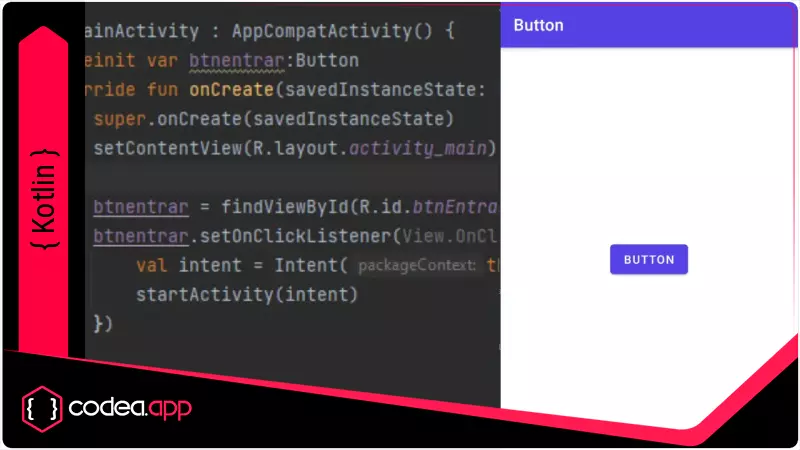
Para crear un botón en Kotlin y lanzar una nueva actividad en una aplicación de Android, sigue estos pasos:
1. Abre Android Studio y crea un nuevo proyecto o abre un proyecto existente.
2. En el archivo XML de diseño de la actividad en la que deseas agregar el botón, agrega un botón similar al ejemplo anterior:
```xml
<Button
android:id="@+id/myButton"
android:layout_width="wrap_content"
android:layout_height="wrap_content"
android:text="Mi Botón" />
```
3. En el archivo Kotlin de la actividad actual, obtén una referencia al botón y configura un `OnClickListener` para el botón. Cuando se haga clic en el botón, puedes iniciar una nueva actividad. Aquí tienes un ejemplo:
```kotlin
import android.content.Intent
import android.os.Bundle
import android.support.v7.app.AppCompatActivity
import android.widget.Button
class MainActivity : AppCompatActivity() {
override fun onCreate(savedInstanceState: Bundle?) {
super.onCreate(savedInstanceState)
setContentView(R.layout.activity_main)
val myButton = findViewById<Button>(R.id.myButton)
myButton.setOnClickListener {
// Crear una intención para iniciar la nueva actividad
val intent = Intent(this, NuevaActividad::class.java)
startActivity(intent)
}
}
}
```
4. Asegúrate de que tengas una nueva actividad llamada `NuevaActividad` en tu proyecto. Si no la tienes, puedes crear una nueva clase en Kotlin que extienda `AppCompatActivity` y configure el diseño de esta nueva actividad.
```kotlinimport android.os.Bundle import android.support.v7.app.AppCompatActivityclass NuevaActividad : AppCompatActivity() { override fun onCreate(savedInstanceState: Bundle?) { super.onCreate(savedInstanceState) setContentView(R.layout.activity_nueva) // Asegúrate de que activity_nueva.xml existe } }```
5. Asegúrate de que la nueva actividad esté registrada en el archivo `AndroidManifest.xml`. Debe verse algo así:
```xml
<activity android:name=".NuevaActividad">
<intent-filter>
<action android:name="android.intent.action.MAIN" />
</intent-filter>
</activity>
```
6. Asegúrate de que tengas un archivo de diseño XML llamado `activity_nueva.xml` en la carpeta "res/layout" para la nueva actividad.
Con estos pasos, cuando el botón se haga clic en la actividad principal, se iniciará la nueva actividad `NuevaActividad`. Asegúrate de que los nombres de las actividades y los archivos XML coincidan con los nombres que uses en tu proyecto.
Leido 3505 veces | 0 usuarios
Código fuente no disponible.
